普通u盘怎么设置加密 普通U盘如何加密
更新时间:2024-04-24 12:47:16作者:jiang
在当今信息时代,数据安全已经成为人们关注的焦点,对于普通U盘来说,如何设置加密保护数据已经成为一项必备的技能。通过简单的操作,可以轻松地为U盘添加密码保护,保障个人隐私和重要数据的安全。而加密U盘的方法也是多种多样,可以选择软件加密或硬件加密,根据个人需求和使用习惯来进行选择。在这个信息爆炸的时代,数据安全问题不容忽视,加密U盘成为了我们保护信息安全的一种重要手段。
操作方法:
1.首先,将优盘插入电脑usb接口,在计算机或我的电脑中找到可移动磁盘。
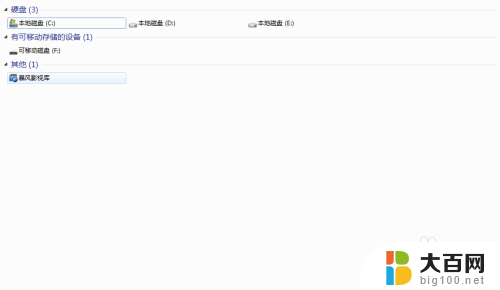
2.右键点击可移动磁盘,在下拉框中选择启用Bitlocker。
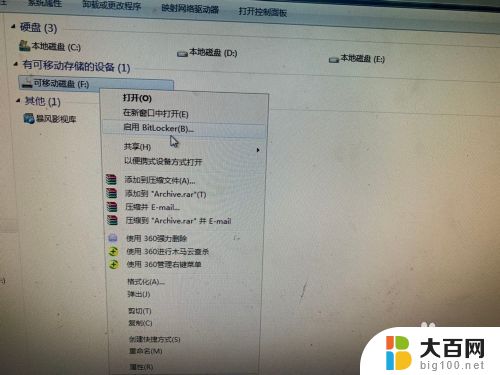
3.进入Bitlocker驱动器加密,勾选第一项使用密码解锁驱动器。输入好你的密码后,点击右下角的下一步。
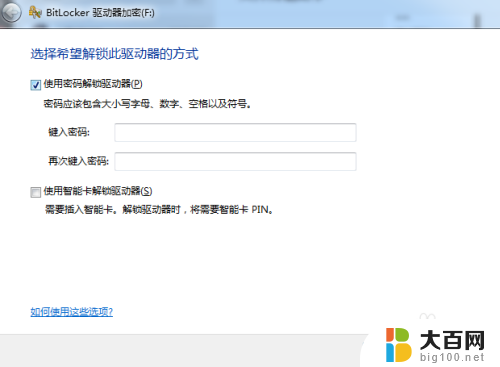
4.进入密钥保存界面,选择将恢复秘钥保存到文件或者打印恢复秘钥。本文选择的将恢复密钥保存到文件。本步骤只有将密钥保存或打印后才能进入点击下一步,不然下一步是灰色的。无法操作。
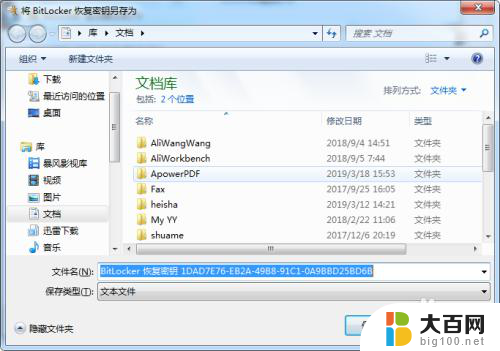
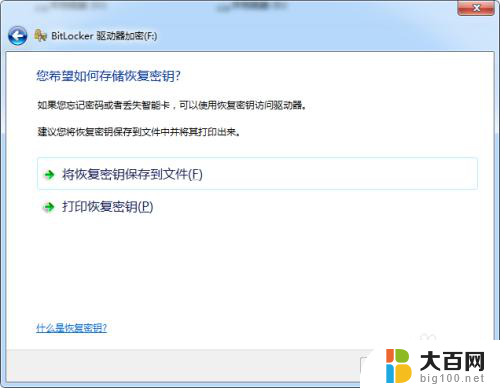
5.弹出正在加密对话框,这个过程有点漫长,你可以先做点别的。

6.等待加密完成,赶紧将优盘重插入看一下。进入优盘是不是需要密码才可以了啊。
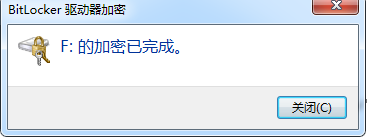
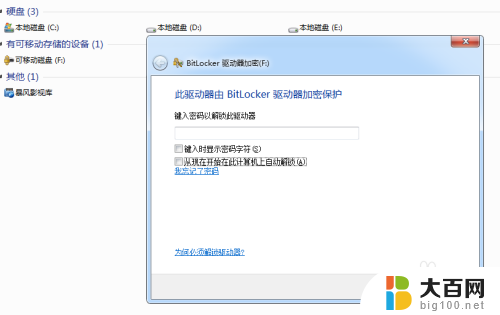
以上就是普通U盘如何设置加密的全部内容,如果你遇到了这种情况,可以尝试按照以上方法解决,希望对大家有所帮助。
普通u盘怎么设置加密 普通U盘如何加密相关教程
- 如何解除u盘加密 BitLocker U盘加密密码怎么找回
- u盘怎样设置密码 U盘怎么进行加密设置
- 加密优盘怎么用 U盘怎么加密和设置密码
- 如何设置优盘密码 U盘怎么加密和设置密码
- u盘文件夹加密码怎么设置密码 U盘怎么加密和设置密码
- 如何把u盘加密 U盘设置密码详细步骤
- 加密u盘如何解密 U盘解密方法详解
- 优盘可以设置密码吗 U盘怎么加密和设置密码
- 怎样给u盘文件夹加密 U盘文件夹加密工具
- 启动u盘能当普通u盘用吗 U盘启动的不同BIOS版本设置步骤
- 苹果进windows系统 Mac 双系统如何使用 Option 键切换
- win开机不显示桌面 电脑开机后黑屏无法显示桌面解决方法
- windows nginx自动启动 Windows环境下Nginx开机自启动实现方法
- winds自动更新关闭 笔记本电脑关闭自动更新方法
- 怎样把windows更新关闭 笔记本电脑如何关闭自动更新
- windows怎么把软件删干净 如何在笔记本上彻底删除软件
电脑教程推荐